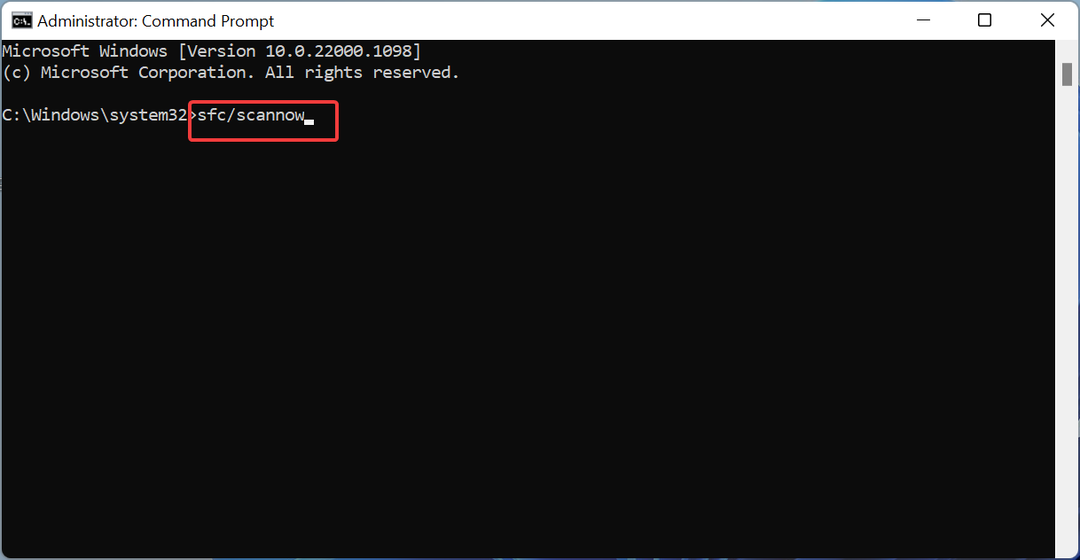Pokretanje naredbe CHKDSK brz je način da to popravite
- Pogreška 0x80070037 može biti posljedica loših sektora diska.
- Ovaj problem možete brzo riješiti provjerom uključenog hardvera i zamjenom neispravnog.
- Ažuriranje upravljačkog programa diska još je jedno učinkovito rješenje koje možete isprobati.
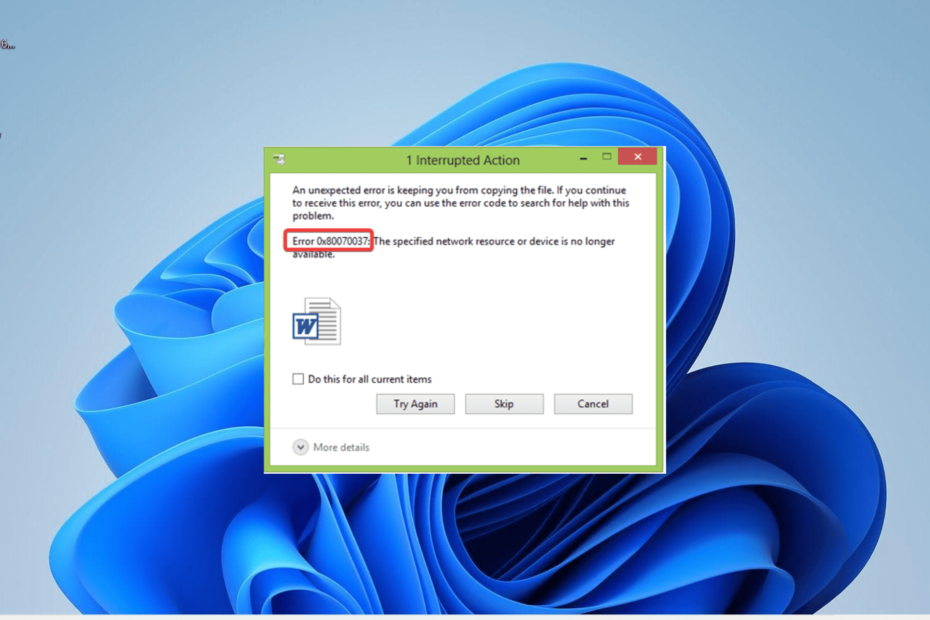
xINSTALIRAJTE KLIKOM NA PREUZMI DATOTEKU
- Preuzmite Fortect i instalirajte ga na vašem računalu.
- Pokrenite postupak skeniranja alata tražiti oštećene datoteke koje su izvor vašeg problema.
- Kliknite desnom tipkom miša na Započni popravak kako bi alat mogao pokrenuti algoritam popravljanja.
- Fortect je preuzeo 0 čitatelja ovog mjeseca.
Jedan od zadataka koje korisnici često obavljaju je premještanje datoteka sa svojih računala na vanjski pogon. Međutim, stvari ponekad mogu poći po zlu jer se neki korisnici žale na 0x80070037 greška prilikom kopiranja datoteka.
Uzrok tome mogu biti razni problemi, ali to nije najteže riješiti. U ovom vodiču smo pripremili rješenja koja će vam pomoći da zauvijek riješite ovaj problem.
Zašto dobivam pogrešku 0x80070037?
Za ovaj problem mogu biti odgovorni različiti čimbenici, uključujući probleme s hardverom i softverom. Ispod su neki od istaknutih:
- Problemi s hardverom: Glavni uzrok ovog problema su problemi s USB priključkom, kabelom i ponekad vanjskim tvrdim diskom. Morate provjeriti sve uključene komponente i zamijeniti ih u skladu s tim.
- Oštećene sistemske datoteke: Ako su datoteke vašeg sustava oštećene, možete dobiti ovu pogrešku kada pokušavate kopirati datoteke. Trebaš popraviti i vratiti ove datoteke otkloniti grešku.
- Zastarjeli upravljački program: U nekim slučajevima, ova pogreška može biti posljedica zastarjelog upravljačkog programa diska. Rješenje za to je da ažurirajte upravljačke programe uključeni.
Kako mogu popraviti kod pogreške 0x80070037?
Prije nego istražite rješenja u ovom odjeljku, isprobajte sljedeće preliminarne korake za rješavanje problema:
- Pokušajte s USB 2.0 priključkom umjesto toga ako koristite USB 3.0 tvrdi disk.
- Provjerite USB priključke i kabele.
- Pokušajte pogon na drugom računalu.
- Pokušajte s drugim tvrdim diskom.
Ako se problem nastavi pojavljivati, prijeđite na rješenja u nastavku:
1. Pokrenite CHKDSK
- pritisni Windows ključ, vrsta cmdi odaberite Pokreni kao administrator pod Command Prompt.
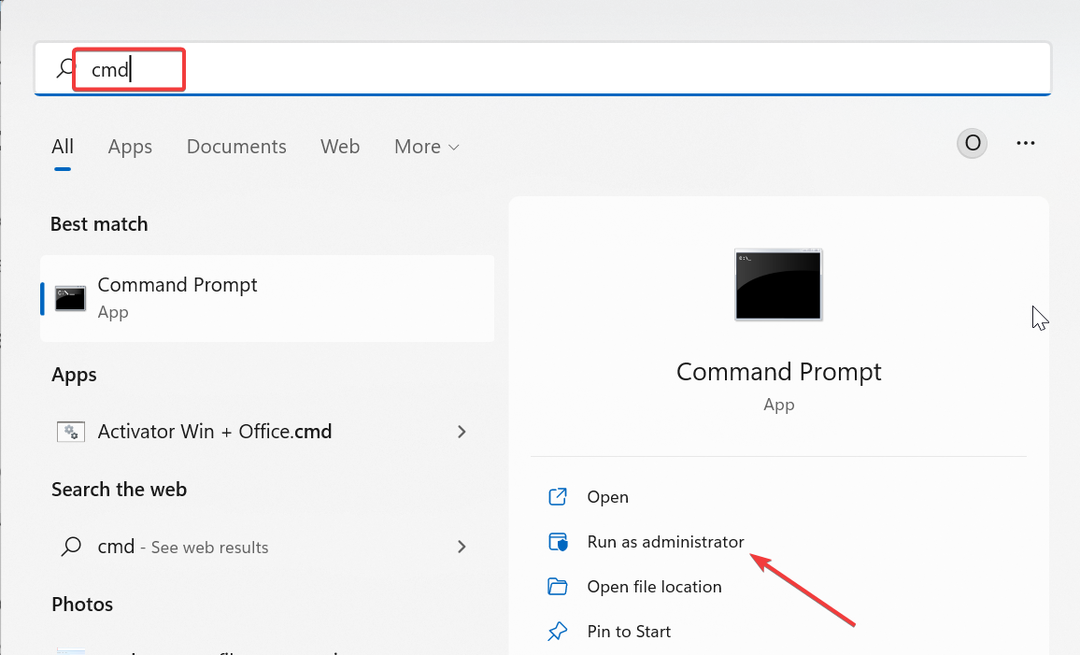
- Upišite naredbu ispod i pritisnite Unesi da ga pokrenete:
chkdsk c: /f /r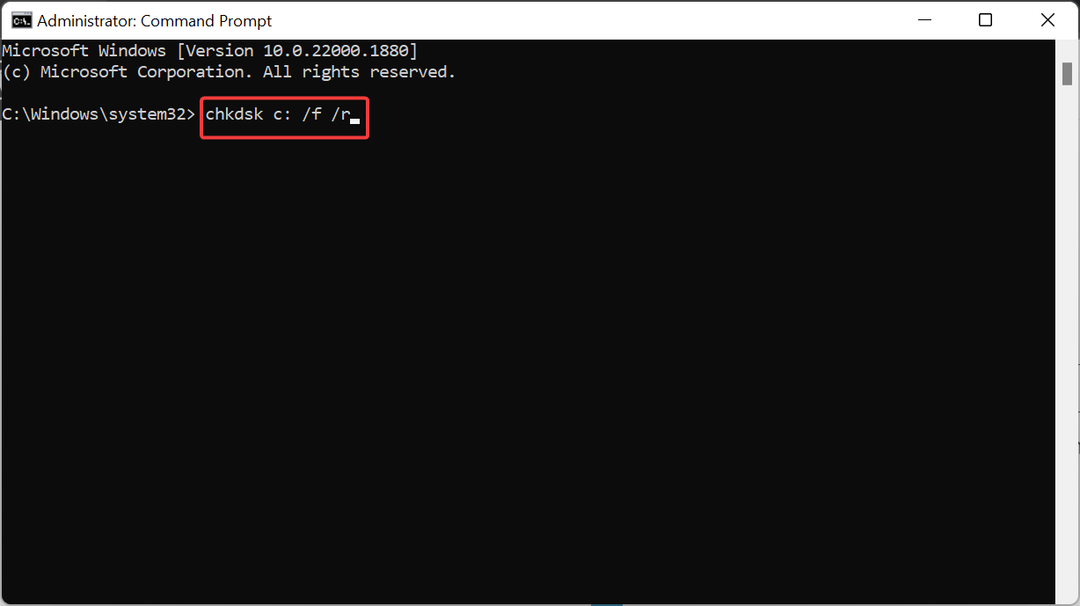
- Sada, pritisnite Y kada se to od vas zatraži.
- Na kraju pričekajte da se vaše računalo ponovno pokrene i skeniranje će započeti automatski.
Ponekad kod pogreške 0x80070037 može biti uzrokovan neispravnim sektorima tvrdog diska. Srećom, Windows ima ugrađeni alat koji može pomoći u rješavanju ovog problema, kao što je prikazano gore.
- Pogreška "Unos nije podržan": zašto se to događa i kako to popraviti
- 0x8031004a Kod pogreške Windows Update: Kako to popraviti
2. Ažurirajte upravljački program
- pritisni Windows tipka + x i odaberite Upravitelj uređaja opcija.
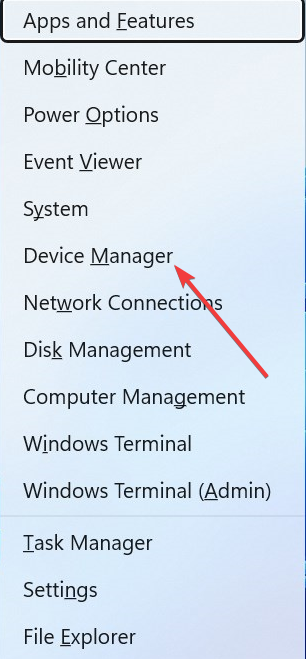
- Dvaput kliknite na Diskovi odjeljak i desnom tipkom miša kliknite vaš tvrdi disk ispod njega.
- Sada odaberite Ažurirajte upravljački program opcija.
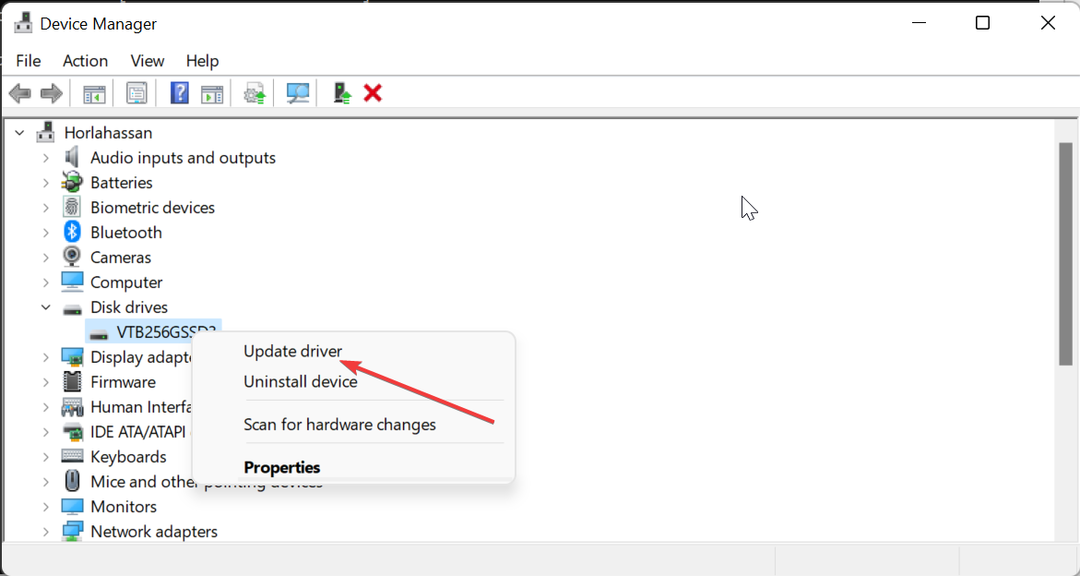
- Na kraju, izaberite Automatsko traženje upravljačkih programa i instalirajte sva dostupna ažuriranja.
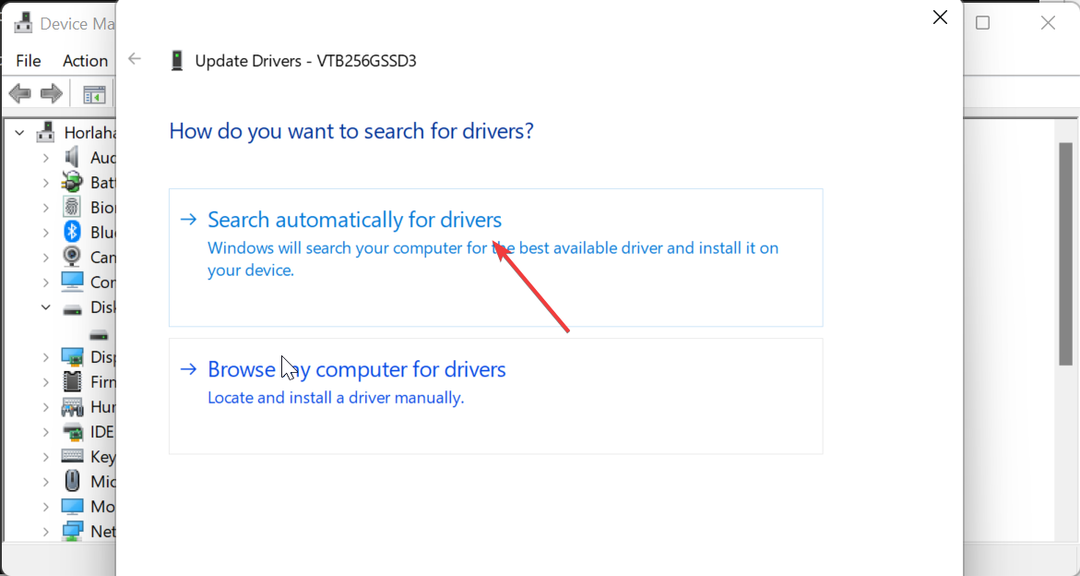
U nekim slučajevima ova pogreška 0x80070037 može biti posljedica zastarjelog upravljačkog programa diska. Rješenje za to je ažuriranje upravljačkog programa vašeg vanjskog tvrdog diska.
Ako program za ažuriranje upravljačkog programa za Windows ne može pronaći najnoviji upravljački program, možete otići na web mjesto proizvođača i preuzeti najnoviji upravljački program.
Savjet stručnjaka:
SPONZORIRANO
Teško se uhvatiti u koštac s nekim problemima s osobnim računalom, posebno kada se radi o nedostajućim ili oštećenim sistemskim datotekama i spremištima vašeg Windowsa.
Obavezno koristite namjenski alat, kao što je Fortect, koji će skenirati i zamijeniti vaše pokvarene datoteke njihovim svježim verzijama iz svog repozitorija.
Alternativno, možete koristiti automatski program za ažuriranje upravljačkih programa u programu Outbyte Driver Updater da dovršite ovaj zadatak. Ovaj alat štedi vas od stresa traženja i instaliranja upravljačkih programa sami.
Također eliminira rizik od preuzimanja pogrešnog upravljačkog programa, što može dovesti do daljnjih problema.

Outbyte Driver Updater
Automatski locirajte ispravne upravljačke programe pomoću najboljeg alata za ažuriranje.3. Ažurirajte svoje računalo
- pritisni Windows tipka + ja otvoriti postavke aplikaciju i kliknite Windows Update u lijevom oknu.
- Kliknite na Provjerite ima li ažuriranja dugme.
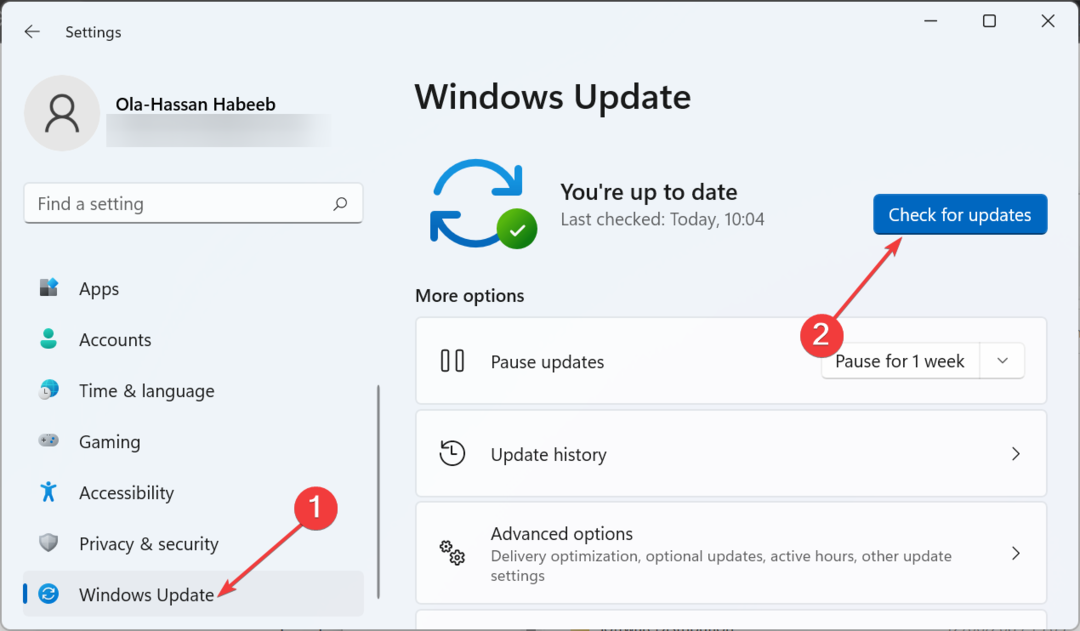
- Sada preuzmite i instalirajte sva dostupna ažuriranja.
Zastarjeli operativni sustav sklon je raznim problemima, uključujući ovu pogrešku 0x80070037. Ono što trebate učiniti kako biste riješili ovaj problem je instalirati najnovije zakrpe na svoje računalo.
4. Popravak sistemskih datoteka
- pritisni Windows ključ, vrsta cmdi odaberite Pokreni kao administrator pod Command Prompt.
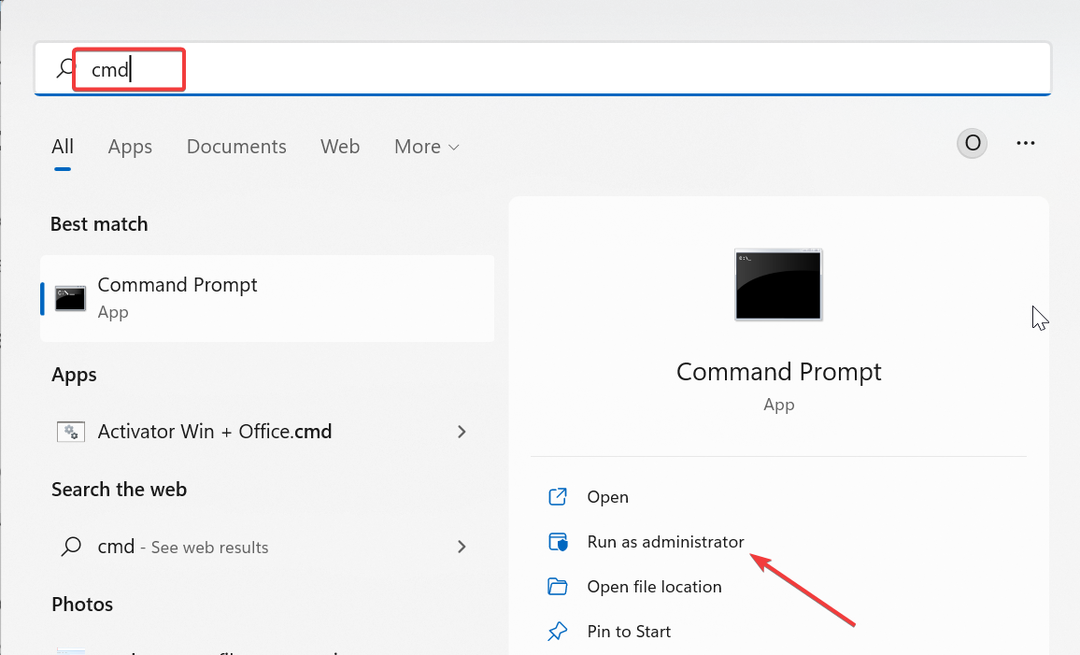
- Upišite naredbu ispod i pritisnite Unesi da ga pokrenete:
DISM /online /cleanup-image /restorehealth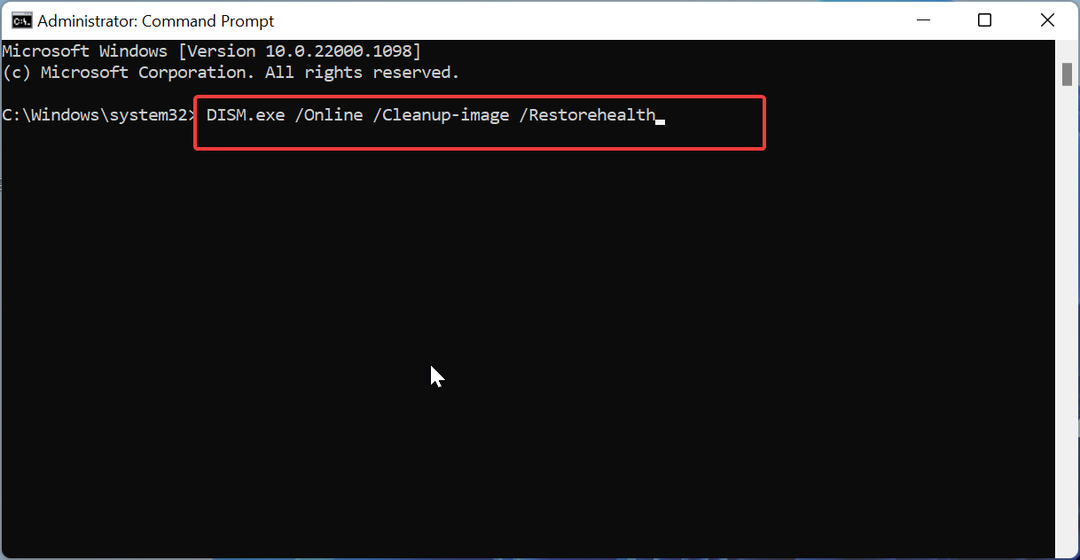
- Pričekajte da se naredba završi. Sada pokrenite naredbu ispod:
sfc /scannow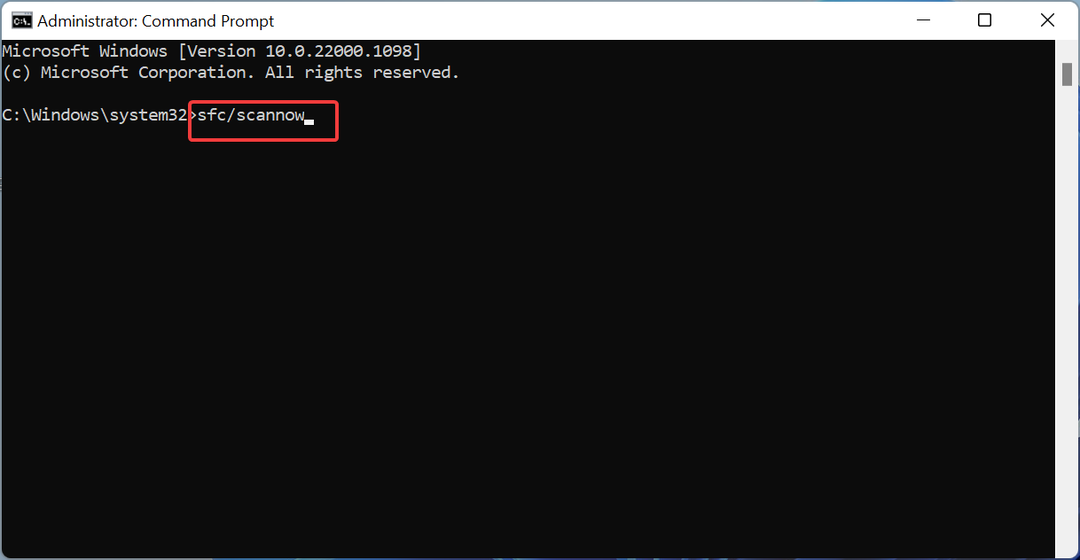
- Na kraju pričekajte da se naredba završi i ponovno pokrenite računalo.
Ako su datoteke potrebne za dovršenje ovog zadatka oštećene, možete naići na problem 0x80070037. Ovaj problem možete riješiti popravljanjem sistemskih datoteka pomoću gornjih naredbi.
Alternativno, ovaj problem možete riješiti posebnim alatom. Ovaj vas softver spašava od stresa pokretanja niza naredbi i ručnog popravljanja datoteka.
Došli smo do kraja ovog vodiča za ispravljanje pogreške 0x80070037 prilikom kopiranja datoteka. Nadamo se da možete riješiti ovaj problem s rješenjima u njemu.
Ako imate drugih problema, npr neočekivana pogreška koja vas sprječava da kopirate datoteke, naš detaljan vodič o toj temi pokazat će vam kako to popraviti.
Slobodno nam javite rješenje koje vam je pomoglo riješiti ovaj problem u komentarima ispod.
Još uvijek imate problema?
SPONZORIRANO
Ako gornji prijedlozi nisu riješili vaš problem, vaše računalo bi moglo imati ozbiljnijih problema sa sustavom Windows. Predlažemo da odaberete sveobuhvatno rješenje poput Fortect za učinkovito rješavanje problema. Nakon instalacije samo kliknite Pogledaj&popravi tipku, a zatim pritisnite Započni popravak.